轻松掌握!WPS PPT 文字转图片秘籍
在日常工作和学习中,我们经常会用到 WPS PPT 来制作演示文稿,为了达到特定的效果或者满足某些需求,我们需要将 PPT 中的文字转换为图片,怎样才能实现这一操作呢?就为您详细介绍 WPS PPT 中将文字转换为图片的方法。
中心句:在日常工作和学习中,我们常使用 WPS PPT 制作演示文稿,有时需将其中文字转换为图片。

打开您的 WPS PPT 文档,并选中需要转换为图片的文字,这一步非常关键,只有准确选中要转换的文字,后续的操作才能顺利进行。
中心句:首先要打开 WPS PPT 文档并选中需转换为图片的文字。
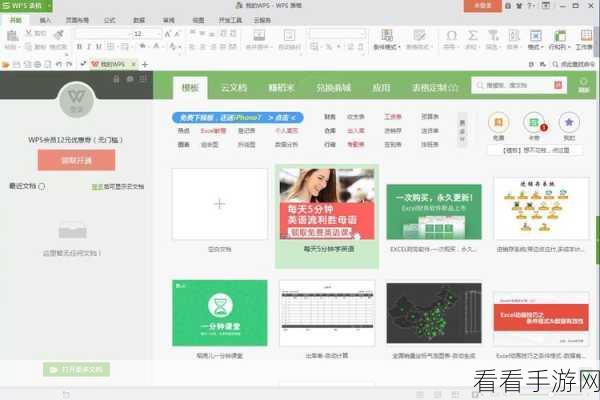
在菜单栏中找到“复制”选项,或者使用快捷键 Ctrl+C 进行复制。
中心句:接着在菜单栏中找到“复制”选项或使用快捷键 Ctrl+C 进行复制。
点击“开始”选项卡,在“粘贴”下拉菜单中选择“粘贴为图片”,这时候,您会发现选中的文字已经成功转换为图片了。
中心句:之后点击“开始”选项卡,在“粘贴”下拉菜单中选择“粘贴为图片”,文字即可转换成功。
需要注意的是,转换后的图片可以像普通图片一样进行大小调整、位置移动等操作,您可以根据整个 PPT 的布局和设计风格,对转换后的图片进行灵活处理,以达到最佳的展示效果。
中心句:转换后的图片可像普通图片一样操作,能根据 PPT 布局和设计风格灵活处理。
掌握 WPS PPT 中将文字转换为图片的方法,可以让您的演示文稿更加丰富多样,更具吸引力,希望以上介绍的步骤和技巧对您有所帮助,祝您在制作 PPT 的过程中一切顺利!
参考来源:WPS 官方帮助文档及个人实践经验总结。
